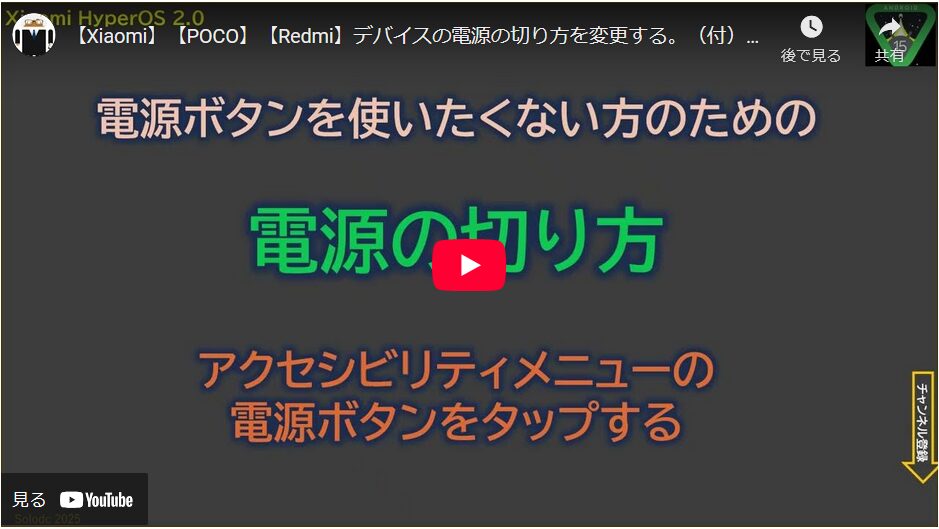電源を切るのは、やはり「電源ボタン」の長押しにしたいものです。
目次
1.電源ボタンを長押ししたときのデフォルトの動作
【HyperOS2.0】において、電源ボタンを長押ししたときのデフォルトの動作は、次のように変化しています。
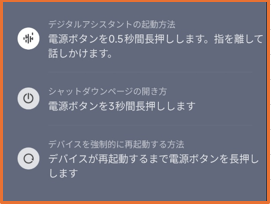
・電源ボタンを長押しすると、最初は「Gemini」が起動します。

・さらに、そのまま押し続けると、電源ボタンメニューが表示されます。
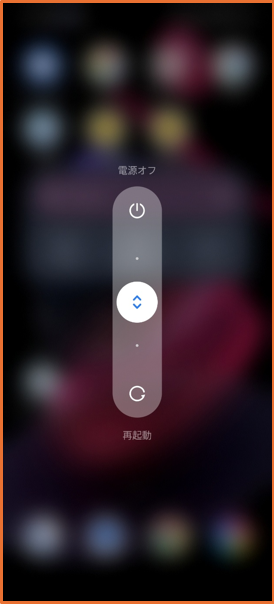
・それでも、さらに押し続けると、デバイスが「再起動」します。
2.電源の切り方を変更する(その1:Googleの推奨)
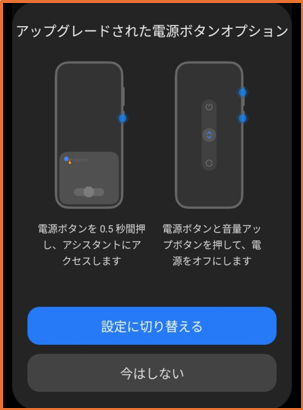
最初に電源ボタンを長押ししたときに表示されます。
「設定に切り替える」をタップすると、【設定】 > 【追加】 > 【ジェスチャーショートカット】 > 【電源オフ】の画面が表示されて、「電源ボタン」と「音量アップボタン」を同時に押下するように誘導されます。

Googleの思惑は、電源ボタンからAIアシスタントの「Gemini」をどうしても起動させたいようです。
3.電源の切り方を変更する(その2:電源ボタンのみ)
1.の方法も、2.の方法もしっくりこない、元のままがいいという方は、次の通りに設定し直してください。
Gemini起動を無効にする
【設定】 > 【追加】 > 【ジェスチャーショートカット】 > 【デジタルアシスタントを起動】 > 「電源ボタンを0.5秒間長押し」のトグルを左にスライドします。
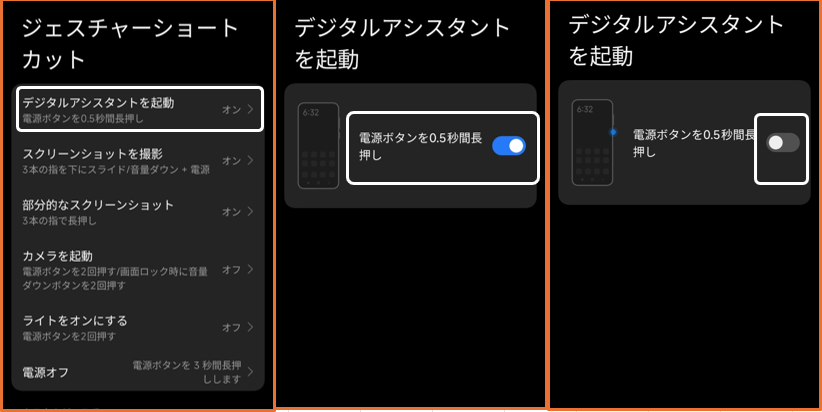
電源ボタンに「電源オフ」の機能を復活させる
【設定】 > 【追加】 > 【ジェスチャーショートカット】 > 【電源オフ】 > 「電源ボタンを0.5秒間長押し」を選択します。

これで、電源ボタンを長押ししたときに、「電源ボタンメニュー」が表示されます。
4.Geminiの起動方法
電源ボタンの長押しから「Gemini」起動を削除したので、どのようにして「Gemini」を起動したらいいのでしょうか。
ロック解除前後で同じアクションで「Gemini」を起動できる方法を紹介しておきます。
1)「背面タップ」機能を利用する (1アクション)
【設定】 > 【追加】 > 【ジェスチャーショートカット】 > 【背面タップ】 > 「背面を2回タップ」 > 「デジタルアシスタントを起動」を選択します。
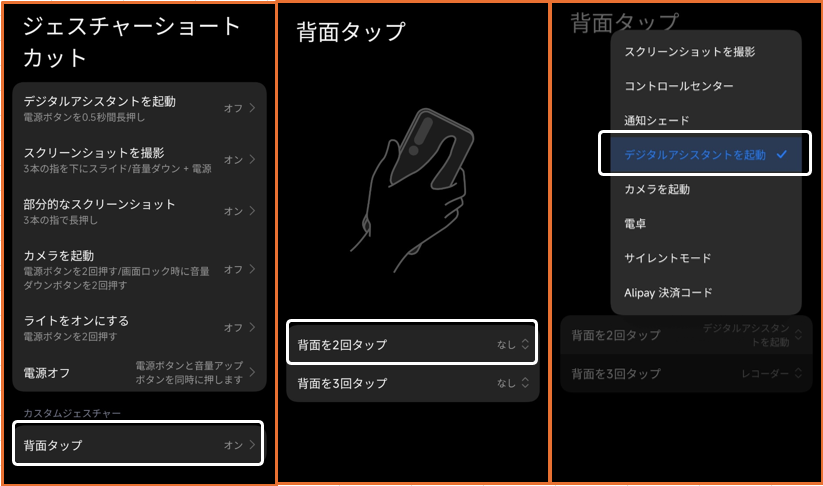
2)「クイックボール」機能を利用する (2アクション)
【設定】 > 【追加】 > 【クイックボール】 > 【ショートカットを選択】 > いずれかの項目をタップして > 「アプリ」から「Gemini」を選択します。
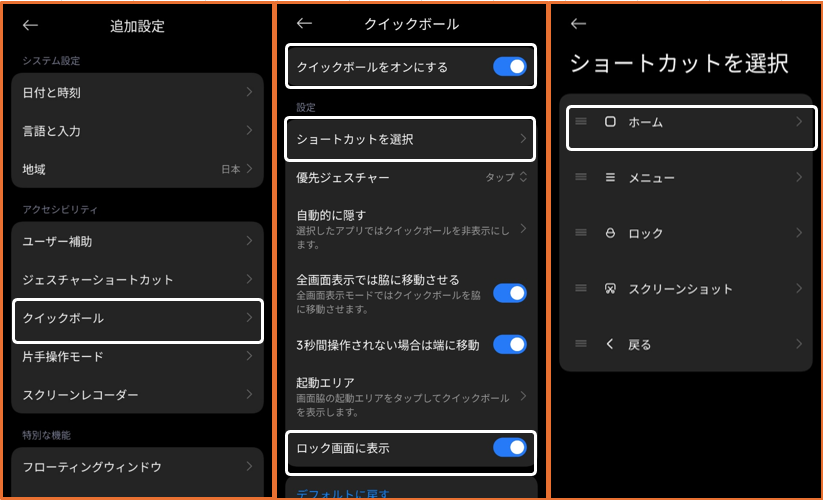
※ロック画面でも「クイックボール」が機能するに「ロック画面に表示」を有効にします。
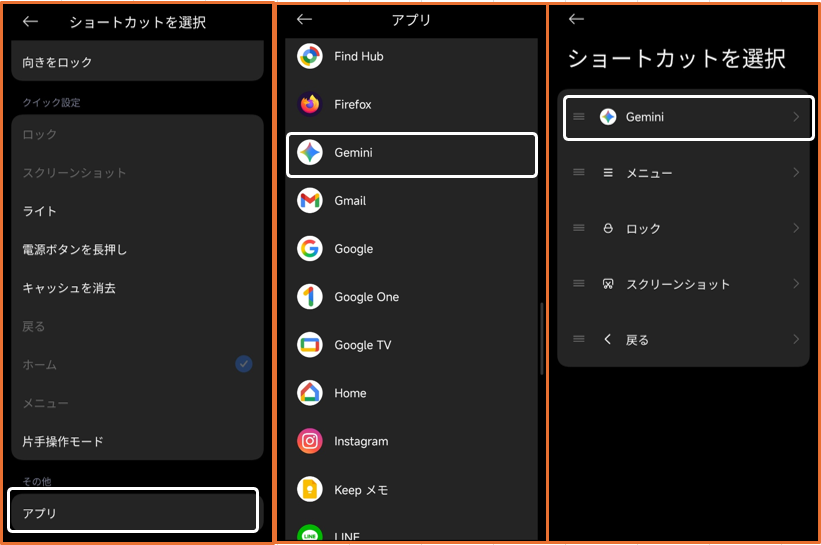
※「Gemini」アプリがない場合は、インストールしてください。